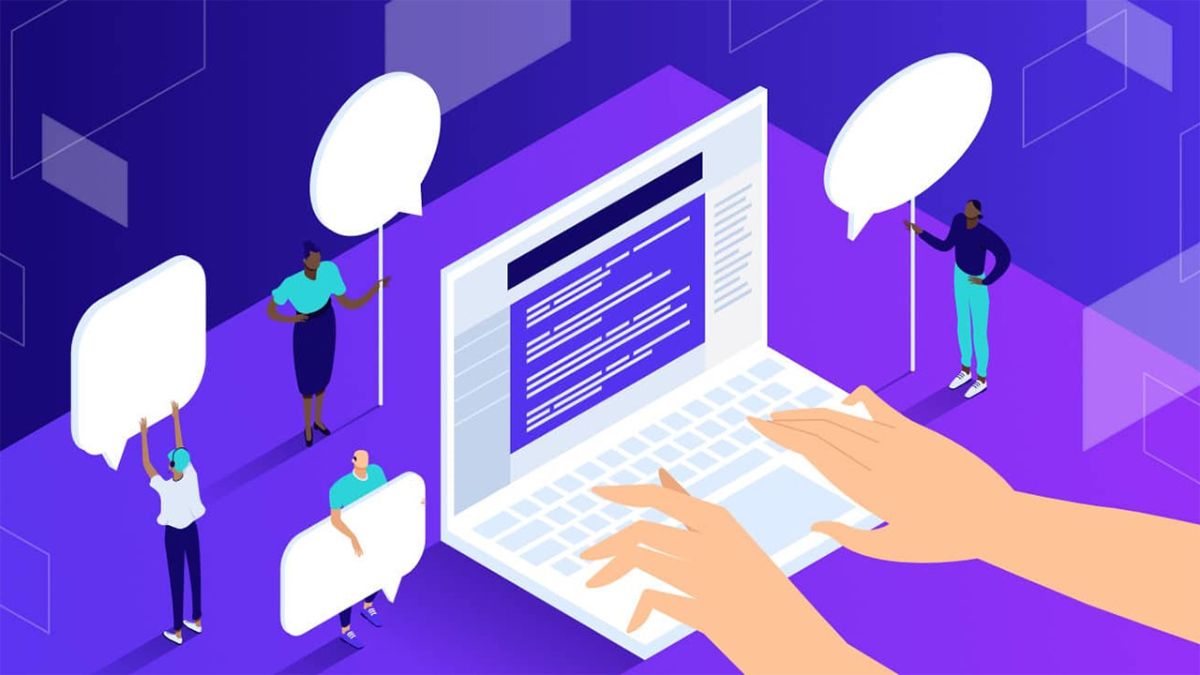Cách đổi ngày dương sang âm trong Excel và ngược lại

Đổi ngày dương sang âm trong excel là một trong những thủ thuật mà không phải người dùng excel nào cũng biết đến. Với cách thao tác đơn giản, dễ dàng, kết quả chính xác và vô cùng nhanh chóng đây là phương pháp được nhiều người hiện nay yêu thích sử dụng. Để các bạn có thêm cách đổi lịch âm ấn tượng và không phải phụ thuộc vào các thiết bị khác, dưới đây là hướng dẫn chi tiết giúp bất kỳ ai cũng có thể thực hiện.
Đổi ngày dương sang âm trong excel có ưu điểm gì?
Đổi ngày dương sang âm trong Excel là một phương pháp nhanh chóng, dễ dàng và chính xác. Bạn có thể sử dụng phương pháp này để chuyển đổi lịch dương sang âm cho nhiều mục đích khác nhau, chẳng hạn như tính toán ngày lễ, ngày sinh,… Dưới đây là một số ưu điểm của cách sử dụng excel này:

- Nhanh chóng và dễ dàng: Công thức chuyển đổi lịch dương sang âm trong Excel rất đơn giản và dễ sử dụng. Bạn chỉ cần nhập ngày tháng dương lịch vào ô, sau đó sử dụng công thức để chuyển đổi sang lịch âm.
- Chính xác: Công thức chuyển đổi lịch dương sang âm trong Excel được xây dựng dựa trên các quy tắc chuyển đổi lịch dương sang âm, đảm bảo độ chính xác cao.
- Tiết kiệm thời gian: Thay vì phải tính toán thủ công, bạn có thể sử dụng công thức chuyển đổi lịch dương sang âm trong Excel để tiết kiệm thời gian và công sức.
Hướng dẫn đổi ngày dương sang âm trong excel đơn giản, nhanh chóng
Để thực hiện đổi ngày dương sang âm trong excel và ngược lại khá đơn giản, dưới đây là các bước thực hiện chi tiết mà mọi người không nên bỏ lỡ.
Hướng dẫn chi tiết cách đổi
Để đổi ngày dương sang ngày âm bằng excel dưới đây là các bước chi tiết dành cho mọi người tham khảo:
Bước 1: Tải Add-ins về máy tính của mình
Bước 2: Sau khi tải thành công file Add-ins, hãy mở file Excel chứa thông tin cần chuyển ngày dương sang âm. Tại đây bạn nhấn chọn mở tab Insert. Lúc này tại My Add-ins hãy nhấn chọn mũi tên xuống và sau đó bạn nhấn vào Manage other Addins…
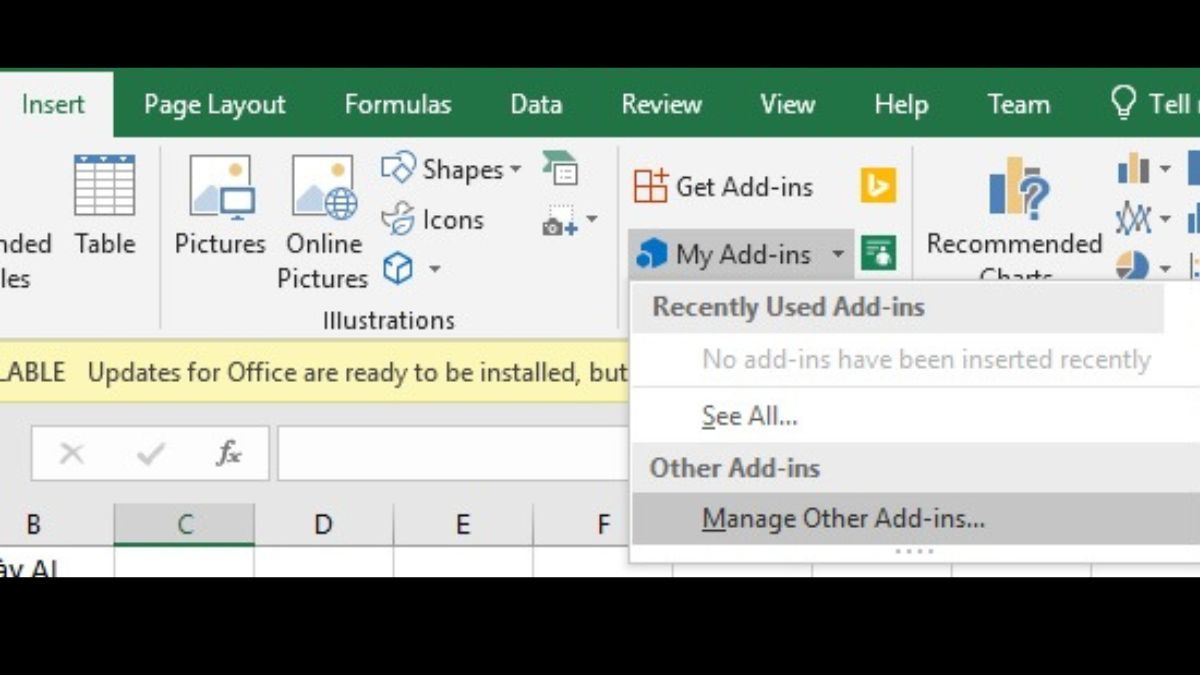
Bước 3: Nhấn chọn vào tab Add-ins, tại Manage hãy chọn Excel Add-ins và tiếp đó nhấn Go…
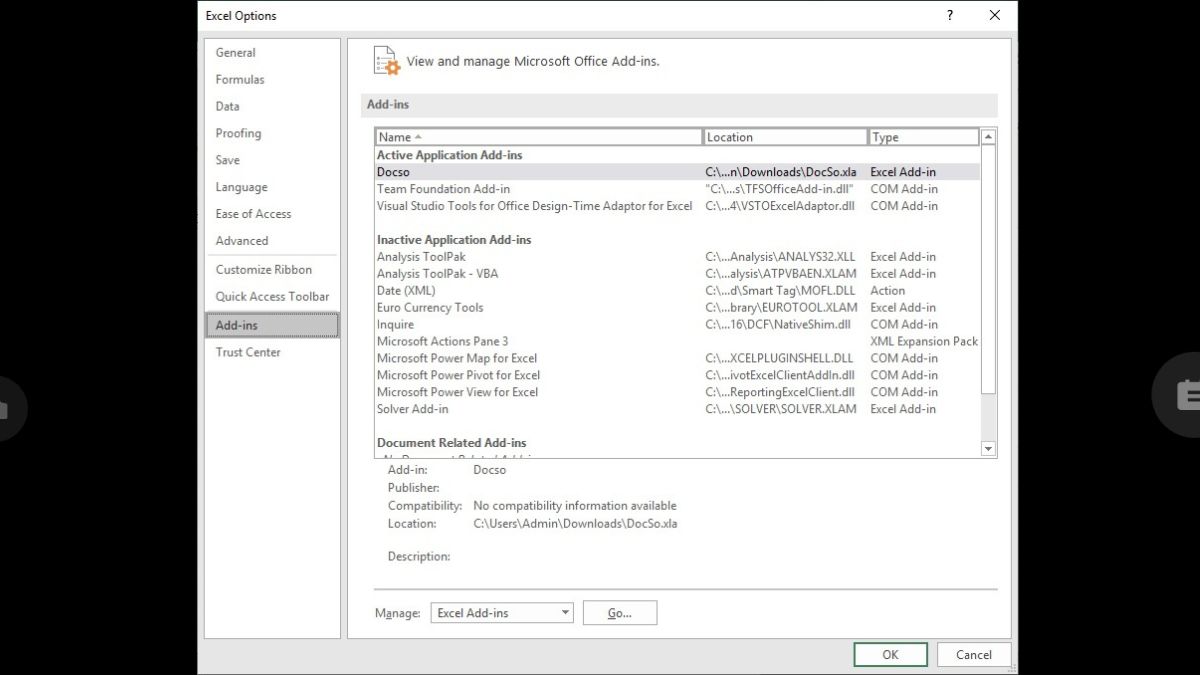
Bước 4: Khi hộp thoại Add-ins mở ra, hãy nhấn chọn click Browse… Tiếp đó tìm đến vị trí có chứa file Add-ins bạn mới tải về. Tiếp đó hãy nhấn Open để thực hiện Upload file.
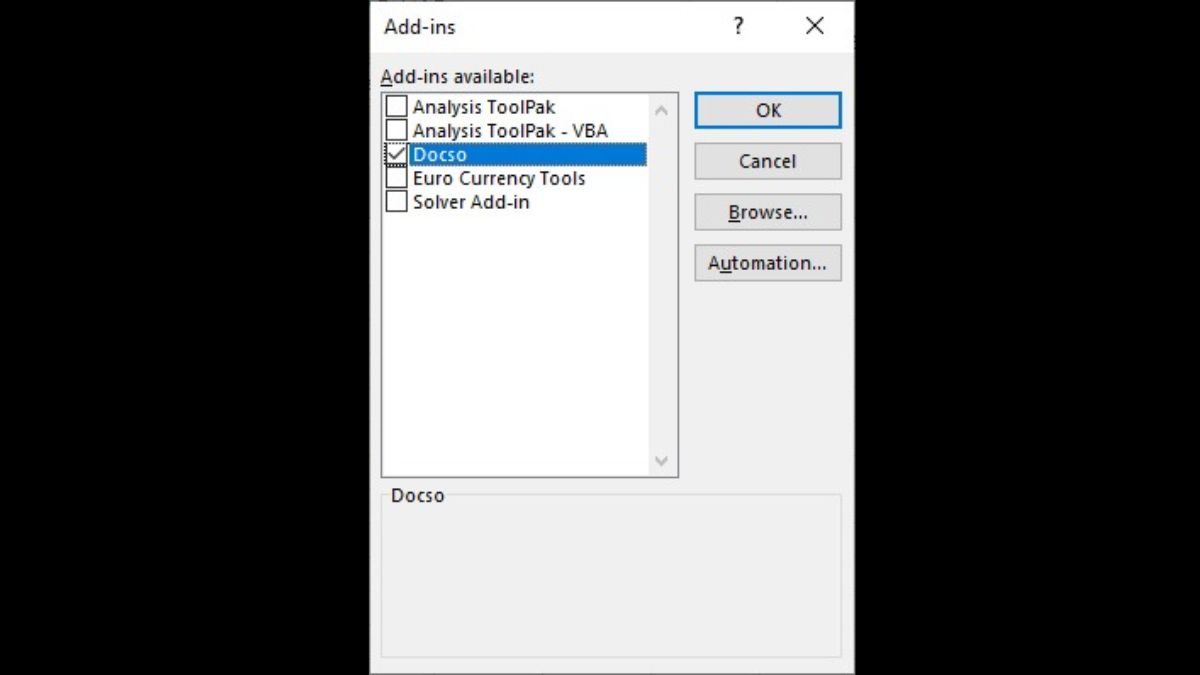
Bước 5: Tại hộp thoại Add-ins bạn hãy nhấn chọn vào Docso. Tiếp đó nhấn chọn vào OK để thêm công thức.
Bước 6: Sau khi thực hiện thêm Add-ins thành công, lúc đó quét chọn vùng bảng tính, click chuột phải và chọn Format Cells…
Bước 7: Tại hộp thoại Format Cells, mở tab Number, chọn mục Custom và tiếp đó đặt định dạng ngày tháng năm là (dd/mm/yyyy), sau đó hãy nhấn OK để thực hiện áp dụng.
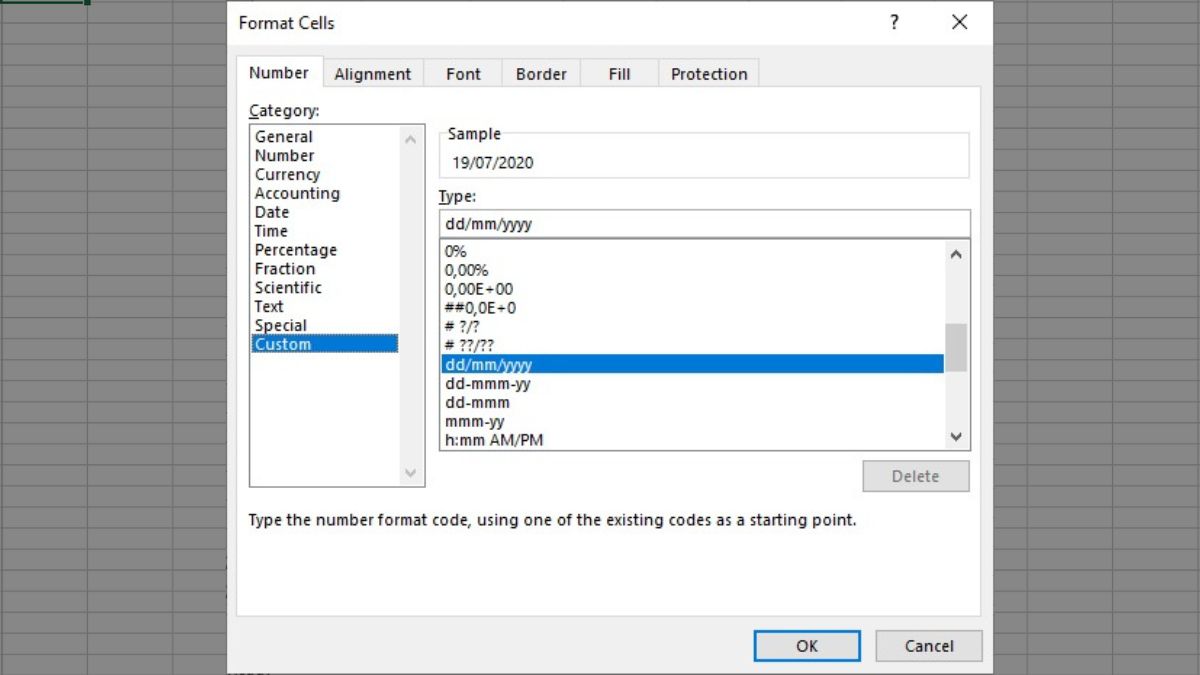
Bước 8: Nhập công thức =AMLICH(đối số tham chiếu) và nhấn Enter
Bước 9: Sau khi nhấn chọn Enter sẽ hiển thị kết quả. Cuối cùng bạn Fill xuống toàn bộ danh sách để áp dụng công thức nhé.
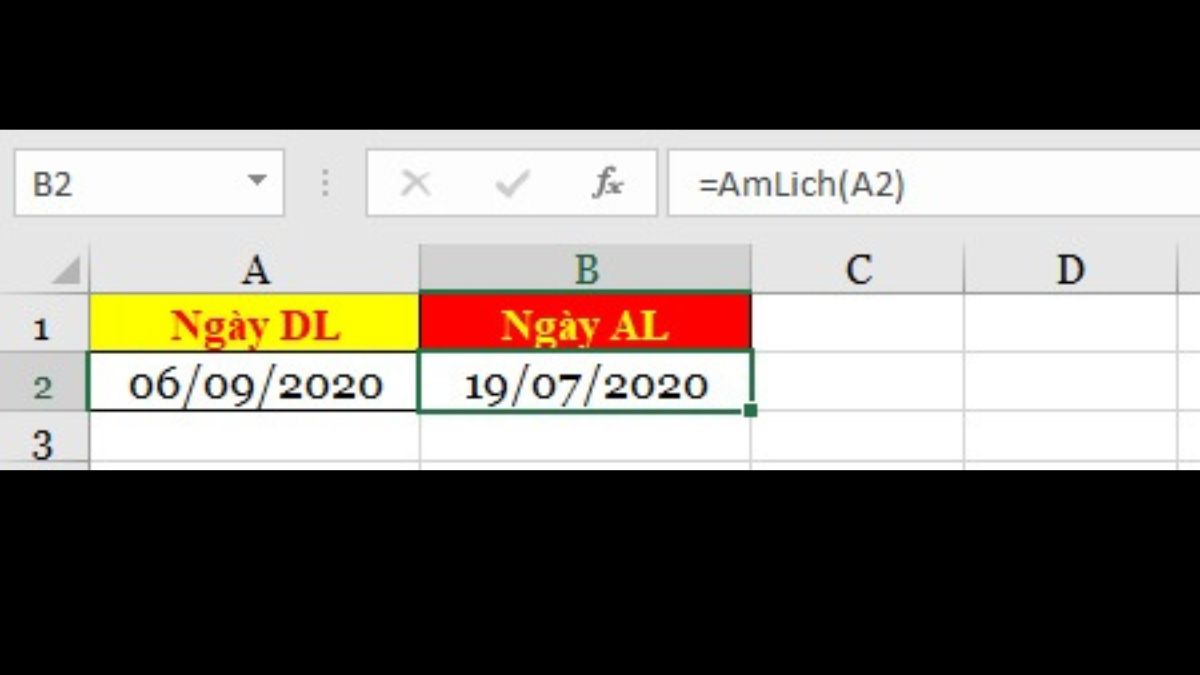
Cách đổi ngày âm sang dương bằng excel
Cũng tương tự như cách đổi ngày việc thực hiện đổi ngày âm sang dương cũng được thực hiện khá đơn giản và nhanh chóng. Bạn cũng thực hiện từ bước 1 đến bước 7 tương tự như chuyển từ ngày dương sang ngày âm. Sau đó tới bước thứ 8 bạn sẽ nhập công thức như sau:
=DUONGLICH(đối số tham chiếu)
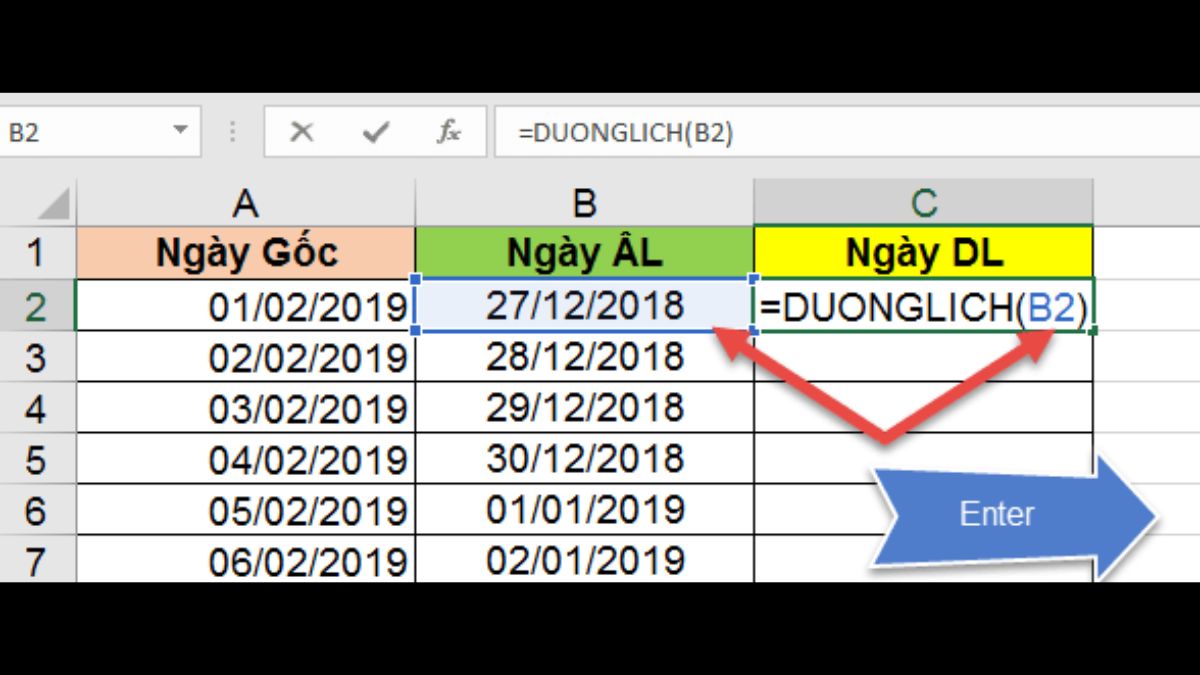
Tiếp theo, hãy nhấn chọn Enter để kết quả được hiển thị. Việc còn lại bạn hãy fill công thức này xuống toàn bộ bảng tính là được kết quả như những gì mong đợi.
Lời kết
Đổi ngày dương sang âm trong excel và ngược lại với những hướng dẫn chi tiết nhất được tổng hợp. Hi vọng rằng, chia sẻ trên sẽ giúp bạn có thêm thông tin hữu ích, từ đó giúp cho việc thao tác, thực hiện được trở nên dễ dàng nhanh chóng. Chúc các bạn thành công và đừng quên ghé CellphoneS xem, chọn mua mẫu laptop chất lượng giúp cho việc trải nghiệm hoàn hảo nhất nhé.